Reklama
Je ľahké rozptýliť toľko aplikácií v telefóne. Najlepším spôsobom, ako skrátiť čas na obrazovke, je dostať tieto aplikácie z dohľadu. Navyše, ak ste rodič, nechcete, aby vaše deti mali prístup ku všetkým týmto aplikáciám - najmä k tým citlivým, ako je bankovníctvo.
Našťastie môžete aplikácie pre Android skryť a obmedziť. Postupujte podľa toho, či chcete skrývať aplikácie pred sebou, pred ostatnými alebo pred deťmi.
Ako skryť aplikácie v systéme Android
Existuje niekoľko scenárov, v ktorých chcete skryť konkrétnu aplikáciu v telefóne.
Rodičia môžu chcieť zaistiť, aby ich deti nekončili neúmyselne napríklad prostredníctvom uložených údajov o kreditnej karte. Môžete tiež skryť aplikácie pred svojimi prankajšími priateľmi, ktorí by radi prehľadali vaše osobné rozhovory a posielali pokorné odpovede.
Okrem toho vám môže pomôcť skrytie návykových aplikácií, ako je Instagram obmedzte závislosť od smartfónu. Pretože ich neodinštalujete z telefónu úplne, môžete mať vždy cheatový deň a používať ich kedykoľvek chcete.
1. Kalkulačka trezor
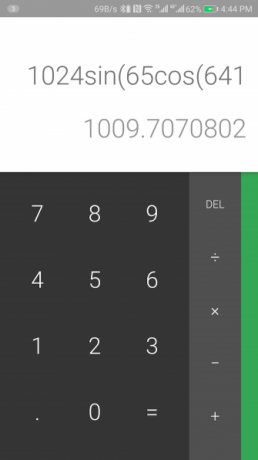
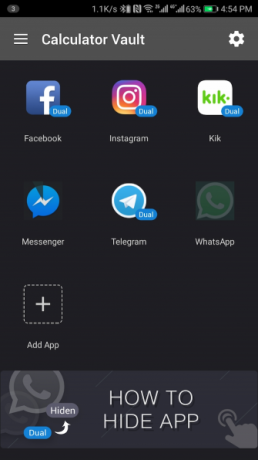
Tento praktický nástroj môže maskovať akúkoľvek aplikáciu v telefóne ako štandardnú pomôcku pre kalkulačku.
Trezor kalkulačky duplikuje aplikáciu, ktorú chcete skryť, do samostatného priestoru. Keď tu aplikáciu pridáte, môžete ju odinštalovať z telefónu. Aj keď príslušná aplikácia už nebude bežne k dispozícii nikde inde v telefóne, stále k nej máte prístup z úschovne kalkulačky.
Aplikácia vám umožňuje chrániť ho pomocou hesla; jeho obrazovka zámku sa podobá kalkulačke, aby oklamala neautorizovaných používateľov. Keď však zadáte svoj PIN na číselnej klávesnici alebo naskenujete prst, aplikácia odomkne a odhalí svoju skutočnú funkciu. Okrem toho má aplikácia Kalkulačka ďalšie vizuálne vlastnosti, ktoré jej pomáhajú splynúť, napríklad ikona a názov bežnej aplikácie kalkulačky.
K dispozícii je tiež nastavenie, ktoré zabráni zobrazovaniu v ponuke multitasking. Ak chcete dostávať upozornenia, môžete požiadať trezor trezora kalkulačky, aby namiesto obsahu zobrazoval iba počet čakajúcich oznámení, alebo ich môžete úplne vypnúť.
Stiahnuť ▼:Kalkulačka trezor (Zadarmo)
2. Odkaz na rodinu Google
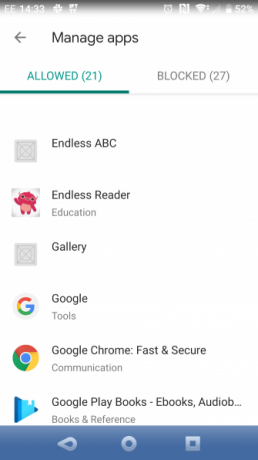
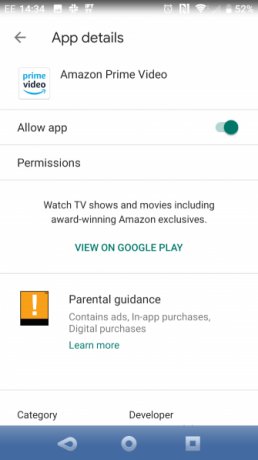
Služba Family Link spoločnosti Google je pre rodičov vynikajúcim nástrojom na mobilný dohľad. Umožňuje vám monitorovať a ovládať telefón Android vášho dieťaťa.
Vďaka funkcii Family Link môžete na telefóne svojho dieťaťa diaľkovo skrývať aplikácie. Všetko, čo musíte urobiť, je vybrať aplikácie, ktoré chcete skryť, a aplikácia Family Link sa ich automaticky zbaví bez toho, aby ich skutočne odinštalovala.
Okrem toho vám Family Link ponúka možnosť udržať si prehľad o telefónnych aktivitách vašich detí a aplikáciách, s ktorými trávia čas. Aplikácia dokonca umožňuje nastaviť obmedzenia, schvaľovať sťahovanie a nákupy v aplikácii a diaľkovo uzamknúť telefón. K dispozícii je tiež funkcia určovania polohy, ktorá vám umožní sledovať miesto pobytu pripojeného telefónu.
Ak nie ste spokojní so súpravou funkcií prepojenia Google Family Link, pozrite sa na ďalšie aplikácie na rodičovskú kontrolu pre Android.
Stiahnuť ▼:Odkaz na rodinu Google (Zadarmo)
Ako obmedziť aplikácie pre Android
Proces skrývania aplikácií sa môže v závislosti od vášho použitia cítiť trochu extrémne. Ako alternatívu môžete uviesť obmedzenia týkajúce sa aplikácií. To vám umožňuje neustále prekonávať svoju (alebo vaše) duševné túžby po nich.
Môžete obmedziť konkrétne aplikácie alebo zvoliť časové obdobie, v ktorom nebudete môcť svoj telefón používať.
1. Digitálny blahobyt
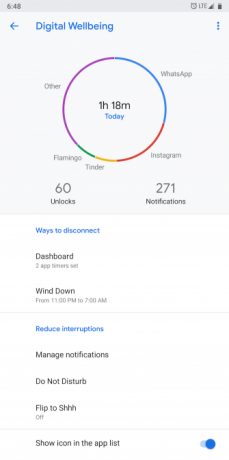
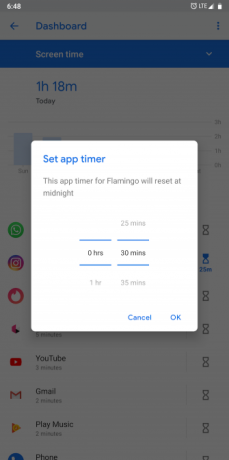
Počnúc systémom Android 9 Pie majú telefóny so systémom Android zabudovaný nástroj, ktorý zaznamenáva vaše každodenné používanie zariadenia a presne vám ukazuje, čo zaberá váš čas. Je k dispozícii na adrese nastavenie > Digitálny blahobyt a rodičovská kontrola. V prípade, že ju nenájdete, budete si musieť aplikáciu stiahnuť z Google Play.
S digitálnym blahobytom môžete nastaviť limity aplikácií. Po vypršaní časového limitu pre daný deň sa jeho ikona zobrazí sivou farbou a nebudete ju môcť otvoriť. Android tiež zablokuje upozornenia aplikácie, aby ste sa po prečítaní neprečítanej správy alebo komentára nemuseli pokúšať tento limit deaktivovať.
Ak chcete nakonfigurovať limit aplikácií, spustite Digital Wellbeing. kohútik prístrojová doska, potom vyberte aplikáciu, na ktorú chcete uložiť obmedzenie. Dotknite sa ikony Časovač aplikácie a definujte svoj denný príspevok. Nakoniec stlačte OK Tlačidlo.
Ak váš telefón zatiaľ oficiálne nepodporuje digitálny blahobyt, môžete použiť alternatívu tretej strany. Odporúčame vám pozrieť sa na ActionDash.
ActionDash má všetky funkcie digitálneho blahobytu a ďalšie. Ponúka vyčerpávajúce informácie o čase obrazovky, temnej téme, obmedzeniach aplikácií a množstvo ďalších možností prispôsobenia. Na rozdiel od digitálneho blahobytu ActionDash funguje na akomkoľvek telefóne so systémom Android 5 Lollipop alebo novším.
Zatiaľ čo ActionDash je bezplatné stiahnutie, limity aplikácií a prestoje sú prémiovými funkciami. Vyžaduje si to upgrade na 7 dolárov.
Stiahnuť ▼:Digitálny blahobyt (Zadarmo)
Stiahnuť ▼:ActionDash (Zadarmo, dostupná prémiová verzia)
2. Google Family Link a Obmedzenia obchodu Google Play
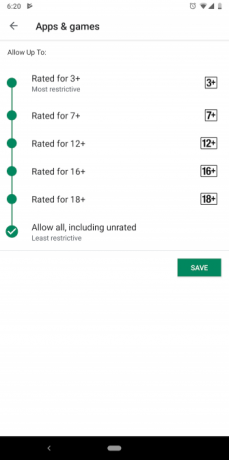
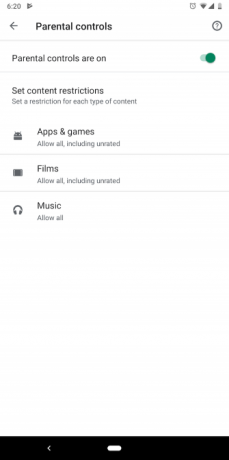
Okrem toho, že vám aplikácia Google Family Link umožňuje skrývať aplikácie, má možnosť nastaviť limity aplikácií. Funguje podobne ako digitálny blahobyt. Keď používateľ vyčerpá svoj denný limit, nebude môcť túto aplikáciu používať až nasledujúci deň. Rozdiel je v tom, že obmedzenia môže kontrolovať a upravovať iba rodič.
Ak sa chcete dozvedieť, ako to nastaviť a nastaviť limity aplikácií, prečítajte si naše sprievodca na ochranu detského telefónu pomocou funkcie Family Link Chráňte svoj telefón Android vášho dieťaťa pomocou odkazu Google Family LinkGoogle Family Link poskytuje jednoduché a rozumné riešenie rodičovskej kontroly na zariadeniach s Androidom. Tu je návod, ako ho používať. Čítaj viac .
Rodičia môžu tiež využiť rodičovskú kontrolu v Obchode Google Play na stanovenie obmedzení sťahovania. Máte možnosť nastaviť hodnotenie obsahu aplikácií, hier, filmov a hudby. Obchod Play vás zároveň požiada o nakonfigurovanie zámku PIN, aby dieťa nemohlo jednoducho vyladiť obmedzenia z nastavení.
Rodičovskú kontrolu nájdete na stránke Obchod Google Play> Ľavé menu> Nastavenia> Rodičovská kontrola. Google Play hodnotí hry a aplikácie pomocou systému hodnotenia pre váš región, takže sa pozrite náš sprievodca hodnotením ESRB a PEGI Čo znamená hodnotenie videohier? Sprievodca ESRB a PEGIPremýšľali ste niekedy, čo hodnotenie videohier v skutočnosti znamená? Nižšie sú uvedené hodnotenie ESRB a PEGI. Čítaj viac naučiť sa viac.
Znížte používanie smartfónov praktickými tipmi
Návykové aplikácie sú dôvodom, prečo je tak ťažké telefón odložiť. Pomocou týchto metód môžete skryť a obmedziť aplikácie, ktoré zaberajú väčšinu času.
Na potlačenie závislosti na smartfónoch však môžete urobiť oveľa viac. Nemusíte sa vzdať všetkého, aby ste mohli urobiť pozitívnu zmenu. Tu sú praktické tipy na zníženie používania smartfónu Ako som znížil používanie smartfónov na polovicu: 8 zmien, ktoré fungovaliChcete znížiť používanie smartfónov, ale neviete, kde začať? Tu sú praktické kroky, ktoré som podnikol, aby som prestal telefón používať. Čítaj viac .
So sídlom v Ahmedabad, India, Shubham je nezávislý technologický novinár. Keď nepíše o čomkoľvek, čo je vo svete techniky, objaví ho objavovaním nového mesta pomocou fotoaparátu alebo hraním najnovšej hry na svojej konzole PlayStation.

